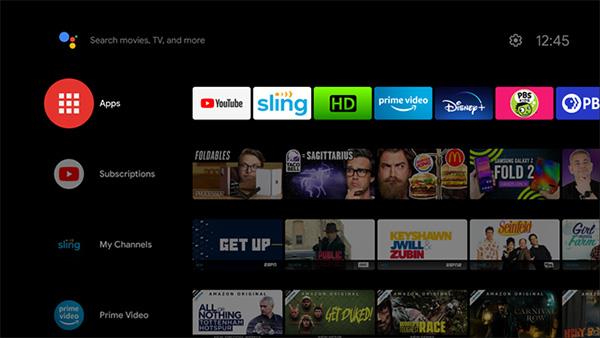Google не е компания, известна със своите отделни и различни продуктови линии. Типични примери за това са Chromecast, Google Cast и Android TV. Тези платформи имат много припокриващи се функции, но все още са фундаментално доста различни. В статията по-долу Quantrimang ще ви помогне да различите тези продукти.
Какво е Chromecast?
Chromecast е продукт на Google на пазара на онлайн медийни ключове. Това обикновено са малки, евтини устройства, които не изискват никакви физически контроли, за да работят. Те се свързват към телевизора чрез HDMI и действат като източник, когато гледате съдържание от други устройства.
Google Chromecast
Когато включите своя Chromecast към телевизора си, няма „начален екран“ или някакъв традиционен интерфейс. Това е просто празна страница, която чака да улови съдържание.
Можете да управлявате Chromecast с помощта на вашия iPhone, устройства с Android или компютър с инсталиран уеб браузър Chrome. Когато видите иконата на Chromecast в приложение или на уебсайт, щракнете върху нея. Изберете устройството, което искате да видите, и съдържанието ще се появи.
Можете да гледате видеоклипове, да слушате музика или дори да симулирате екрана. Поточното предаване на изображения се активира от протокол, наречен Google Cast. Google Cast не само изпраща видеоклипове към донгъла Chromecast, свързан към телевизора, но може също да изпраща музика към високоговорителя Google Nest.
Google Cast е малко по-сложен. Свързано е с протокола (устройства с вградена функция Chromecast). Google Cast не е свързан с устройства Chromecast, но може да се използва с Android TV.
Какво е Android TV?
Android TV е едно от мултимедийните устройства, които работят с Android. Обикновено се среща в декодери, като Nvidia Shield, който е по-голям от Chromecast. Android TV обаче се предлага и на ключове като Chromecast или вградени в някои телевизори.
За разлика от Chromecast, устройствата с Android TV имат физически контроли. Android TV има традиционен начален екран, където можете да отваряте приложения и игри. Подобно е на Roku, Amazon Fire TV или смарт телевизия.
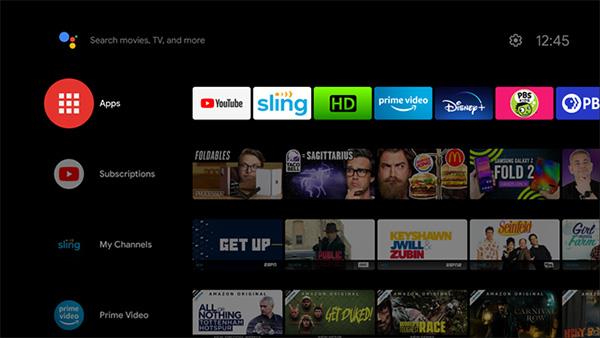
Начален екран на Android TV
Най-лесният начин да разберете какво е Android TV е да си го представите като смартфон. Той ще има магазин за приложения, където могат да се изтеглят приложения и игри, с начален екран и меню с настройки.
Точно като телефоните и таблетите с Android, Android TV ще включва Google Play Store. Можете лесно да изтеглите специализирани приложения за Android TV и дори да инсталирате игри от висок клас, които можете да играете на дръжката.
Функцията „вграден в Chromecast“, спомената по-горе, ще бъде налична на Android TV. Въпреки че има контроли и начален екран за взаимодействие, все още можете да заснемате съдържание към Android TV точно както с Chromecast.
Кое устройство е най-добро за вас?
Така че кое устройство е най-добро за вас зависи от няколко фактора, включително колко си взаимодействате с телевизора, какво искате да гледате и какъв е бюджетът ви.
Chromecast е подходящ за обикновени развлекателни цели, като гледане на видеоклипове в Youtube, гледане на Netflix или стартиране на слайдшоута със снимки и т.н. Много хора използват Chromecast като втори вход към телевизора. Ако искате да гледате телевизия по кабел, Chromecast е евтино, малко и доста "умно" устройство.
Android TV също може да прави същото като Chromecast. Въпреки това, в допълнение към вградената функция Chromecast, Android TV има пълен интерфейс на операционната система. Няма да е необходимо да разчитате на телефона или таблета си, за да използвате Android TV.